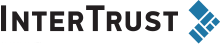Вы можете написать нам через форму и менеджер свяжется с Вами в ближайщее время
Дайджест ИнтерТраст № 34
Новости «ИнтерТраст» и партнеров

21.02.2017
В г. Лабытнанги, при поддержке ИнтерТраст, состоялась VIII ежегодная окружная методико-практическая конференция "Система электронного документооборота, как инструмент межведомственного регионального взаимодействия"
13 февраля в городе Лабытнанги состоялась VIII ежегодная окружная методико-практическая конференция "Система электронного документооборота, как инструмент межведомственного регионального взаимодействия". Мероприятие традиционно проводится для совершенствования использования информационных технологий и принципов документационного взаимодействия. Основой для системы, применяемой в ЯНАО, является СЭД CompanyMedia, созданная компанией «ИнтерТраст».
 05.02.2017
05.02.2017Новосибирская область улучшила позиции в рейтинге регионов по уровню развития информационного общества
Представляя доклад об итогах работы за год, руководитель департамента информатизации и развития телекоммуникационных технологий Новосибирской области Анатолий Дюбанов подчеркнул, что Новосибирская область по уровню развития информационного общества по итогам 2016 года среди субъектов РФ занимает шестое место.

02.02.2018
Банк ВТБ (Казахстан) внедрил последнюю версию программного обеспечения CompanyMedia
Процесс перехода на систему электронного документооборота и управления бизнес-процессами CompanyMedia 4 занял два месяца. Сегодня сотрудники банка активно пользуются инструментами выдачи поручений, сервисом согласования, модулем работы с договорами и другим значимым деловым контентом.

02.02.2018
Новости партнеров: Представляем ROSA Enterprise Desktop X3!
ROSA Enterprise Desktop X3 (RED X3) — итоговая версия коммерческого дистрибутива на основе популярного свободного ROSA Desktop Fresh KDE 8.1 с дополнительными гарантиями стабильности и технической поддержкой. Рекомендован к применению в промышленном секторе, SMB и SOHO, где крайне необходимы не «самые последние новинки», а стабильность работы и гарантированная функциональность. Обновления, не являющиеся исправлениями уязвимостей и критических ошибок, попадают в ROSA Enterprise Desktop X3 только после тщательного тестирования и после «обкатки» в ROSA Desktop Fresh
 26.01.2018
26.01.2018Новости партнеров: Вышла СУБД Postgres Pro Standard 10.1.1
Компания Postgres Professional выпустила 10-ю версию СУБД Postgres Pro Standard, базирующуюся на релизе открытой СУБД PostgreSQL 10.1 и имеющую ряд отличий, делающих продукт более функциональным и интересным для пользователей.
CompanyMedia. Советы и приемы
Полнотекстовый поиск
В представлениях Web-интерфейса CompanyMedia реализована возможность поиска документов, у которых в любом поле будет найдена запрошенная информация, в том числе в файловой составляющей этих документов.
В web-интерфейсе системы изменен внешний вид поиска по форме. При нажатии на пиктограмму поиска открывается диалоговое окно, содержащее вкладку – «Поиск».

Рис. 1.Представление со строкой для ввода поискового запроса
Внимание! Полнотекстовый поиск возможен только по проиндексированным БД.
Для того чтобы найти документ с помощью полнотекстового поиска:
- Перейдите в необходимое представление;
- Введите поисковый запрос в строку поиска;
Важно!
Для того чтобы система осуществляла поиск введённой фразы целиком как одного условия поиска, а не по отдельным словам, заключите искомую фразу в кавычки. Например, "правки по договору".
Нажмите на клавишу Enter либо на кнопку "поиск"
В результаты поиска будут выведены все документы, удовлетворяющие поисковому запросу.

Рис. 2. Результаты поиска
По результатам поиска доступно построение отчёта.
Для того чтобы построить отчёт:
- В результате поиска на панели действий нажмите на кнопку "Другое/Построить отчет/Отчет по результатам поиска";
- Выберите построение отчёта по всем найденным документам либо по выделенным.

Рис. 3. Построение отчёта пои результатам поиска
Нажмите на кнопку внизу рабочей области экрана "Отчет по результатам поиска". Отчет формируется в виде файла формата .htm.
- Откройте или сохраните файл с помощью стандартного диалога браузера.
Дополнительные возможности полнотекстового поиска
Для группировки условий между собой заключайте их в круглые скобки. Например, "("запрос информации" AND апрель) NOT срочно".
Использование символов подстановки
При осуществлении полнотекстового поиска возможно использование уточняющих символов.
- В случае если необходимо осуществить поиск по началу слова, используйте символ "*", указав его после введённых символов. В результаты поиска будут отобраны все документы, в которых встречаются слова, начинающиеся на указанные буквы. Например, по запросу "вход*" будут отобраны документы, содержащие слова "вход", "входить", "входящий" и т.д. Также возможно использование при поиске символа "*", когда известны начало и конец слова.
- В случае если необходимо найти документы, содержащие слова, различающиеся одним символом, используйте "?". Например, по запросу "почт?" будут выведены документы, содержащие слова "почта", "почту". "почты" и т.д.
Внимание!
Символ подстановки "*" или "?" не может быть первым символом поискового запроса.
Нечёткий поиск
Чтобы найти документы со словами, похожими по написанию, используйте нечёткий поиск. Для этого в строке поиска после ввода искомого слова добавьте символ "~".
Например, если был задан поисковый запрос "рука~", в результаты поиска попадут документы, содержащие такие слова как "рука", "мука" и "рукав".
Для того, чтобы дополнительно задать количество допустимых отличий от введённого слова, укажите после символа "~" число от 0 до 2. Если число не указано, по умолчанию применяется "2".
Поиск с зазором
Для поиска документов, в которых между ключевыми словами находится не более указанного количества слов, используйте поиск с зазором.
Например, для поиска документов, в которых слова "входящий" и "документ" находятся на расстоянии не более трёх слов друг от друга укажите поисковый запрос "входящий документ"~3
Повышение приоритета условия
Система позволяет задавать приоритет для каждого из условий полнотекстового поиска. Документы, удовлетворяющие условиям с большим приоритетом, отобразятся в верхней части списка. Для задания приоритета добавьте после условия символ "^" и положительное число.
Например, для поиска документов, содержащих слова "улица" и,или "дом", где "дом" является более приоритетным поискам, укажите запрос:
дом^4 улица.
Логические операторы, используемые для полнотекстового поиска
Внимание!
Логические операторы в запросе указываются прописными буквами.Оператор OR
Для поиска документов, содержащих хотя бы одно из условий, укажите эти слова через пробел, либо используйте оператор "OR" ("||"). Например, по запросу "Иванов OR Петров" будут найдены документы, содержащие условия "Иванов" и/или "Петров".
Оператор AND
Для поиска документов, которые содержат несколько ключевых слов объедините их с помощью оператора "AND" ("&&"). В результатах поиска отобразятся документы, содержащие все указанные слова.
Оператор NOT
Для поиска документов, содержащих одно условие запроса, и не содержащих другое, воспользуйтесь оператором NOT. Например, по запросу "входящие NOT исходящие" будут отобраны все документы, содержащие слово "входящие" и не содержащие слово "исходящие".
Внимание!
Нельзя использовать оператор NOT, если в поисковом запросе только одно условие.
Модуль Email-маркетинга в настоящее время недоступен.